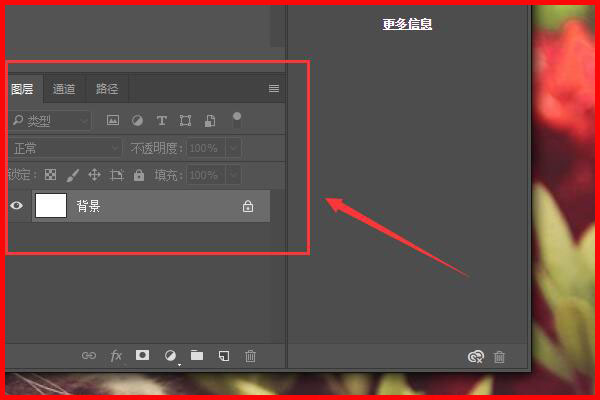3D模型
- 3D模型
- SU模型
- 材质
- 贴图
- CAD图纸
- 灵感图
- 全球案例
- 效果图
- 方案文本
- PS免抠
3D模型
SU模型
材质
贴图
CAD图纸
灵感图
全球案例
效果图
方案文本
PS免抠
猜你想搜
最近搜索
热门搜索
PS中的图层面板隐藏了,显示出来的具体步骤如下:
在电脑桌面上双击PS的快捷方式图标,先启动PS软件;
进入PS界面后,在界面上方的菜单栏里点击“窗口”,选择“图层”;
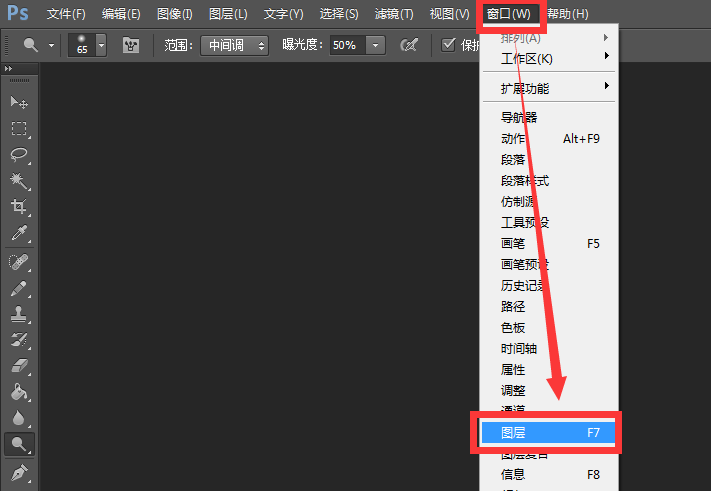
然后就可以在PS界面上看到“图层”面板显示出来了。
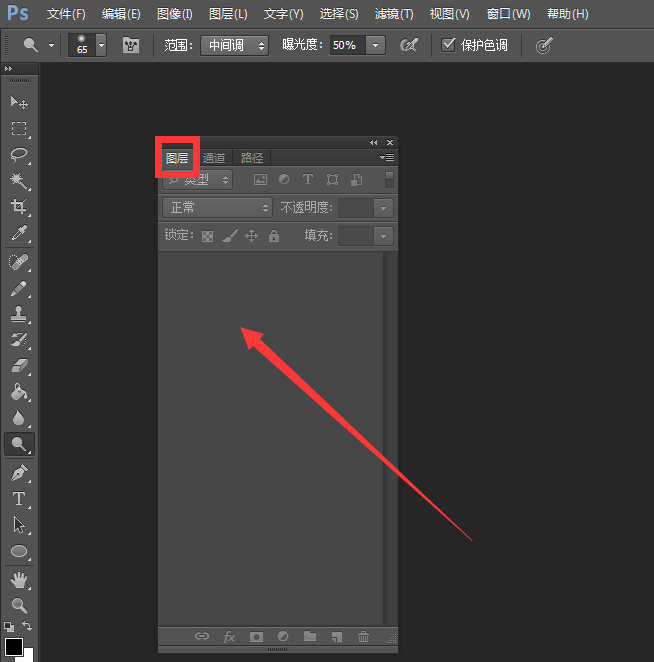
1、在系统中找到AdobePhotoshopCC2018,双击启动PS软件。
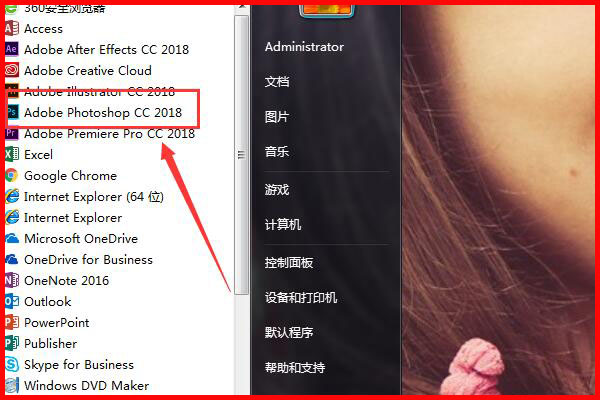
2、在上方的工具栏中找到窗口选项卡。
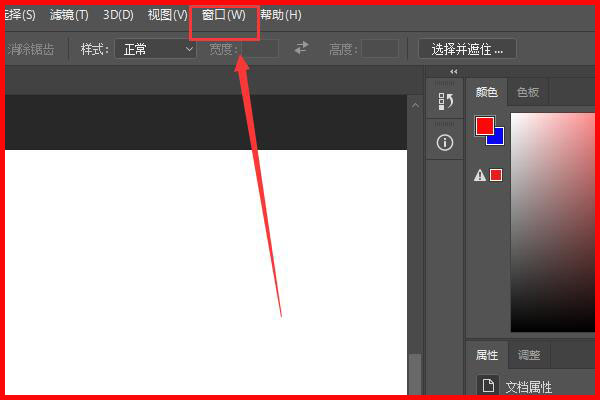
3、打开窗口选项卡的下拉菜单,找到图层选项卡勾选即可,也可以这直接按快捷键辅f7呼出图层选项卡。
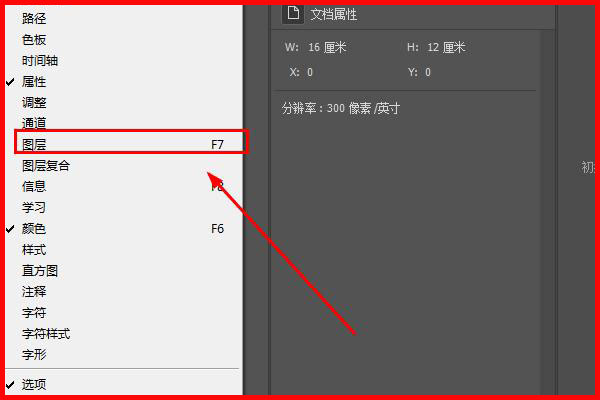
4、在PS操作界面的右下角被隐藏的图层面板从新显示出来了。